iphone使用教程之二十六iphonegs故障诊断.docx
《iphone使用教程之二十六iphonegs故障诊断.docx》由会员分享,可在线阅读,更多相关《iphone使用教程之二十六iphonegs故障诊断.docx(13页珍藏版)》请在冰豆网上搜索。
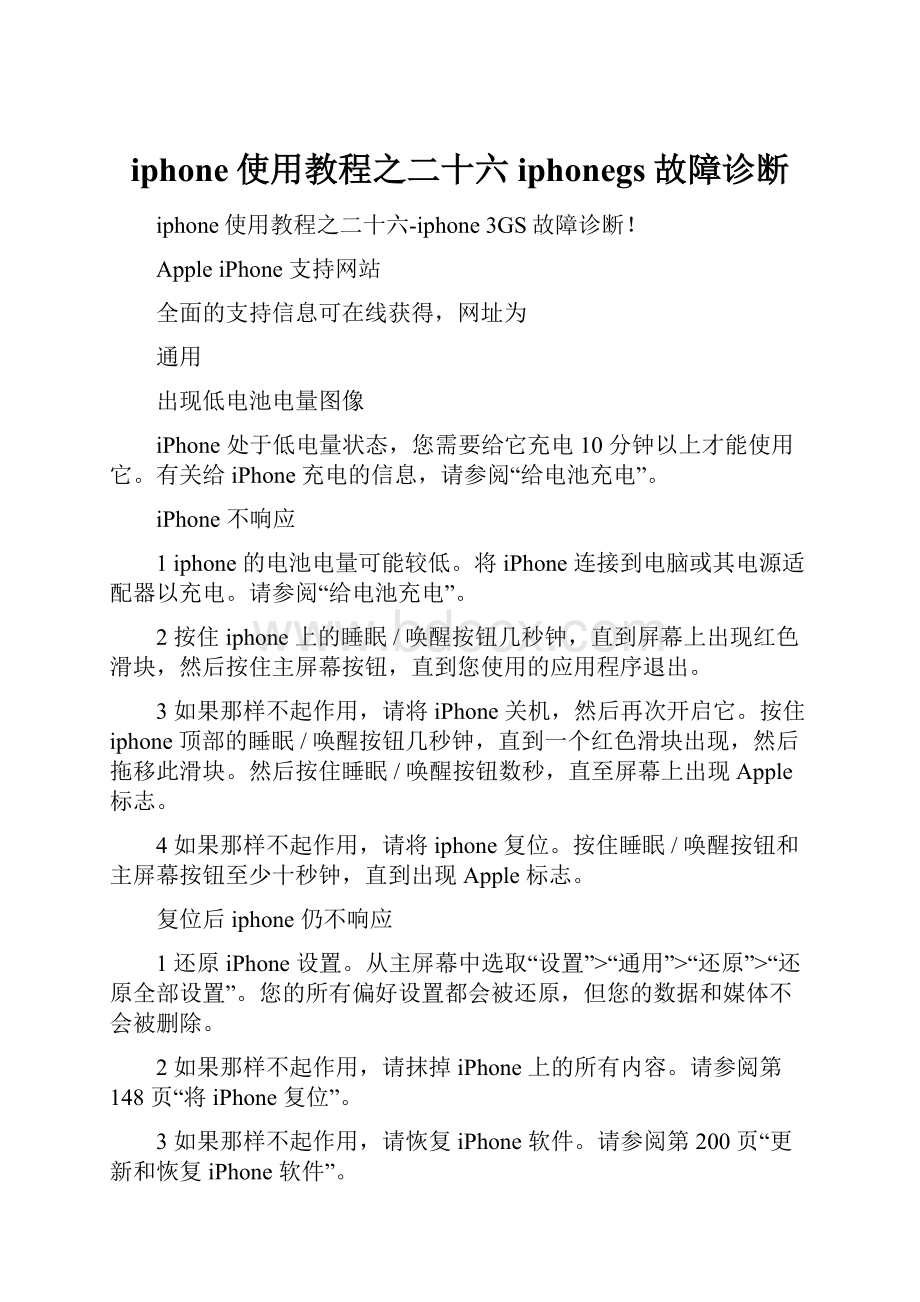
iphone使用教程之二十六iphonegs故障诊断
iphone使用教程之二十六-iphone3GS故障诊断!
AppleiPhone支持网站
全面的支持信息可在线获得,网址为
通用
出现低电池电量图像
iPhone处于低电量状态,您需要给它充电10分钟以上才能使用它。
有关给iPhone充电的信息,请参阅“给电池充电”。
iPhone不响应
1iphone的电池电量可能较低。
将iPhone连接到电脑或其电源适配器以充电。
请参阅“给电池充电”。
2按住iphone上的睡眠/唤醒按钮几秒钟,直到屏幕上出现红色滑块,然后按住主屏幕按钮,直到您使用的应用程序退出。
3如果那样不起作用,请将iPhone关机,然后再次开启它。
按住iphone顶部的睡眠/唤醒按钮几秒钟,直到一个红色滑块出现,然后拖移此滑块。
然后按住睡眠/唤醒按钮数秒,直至屏幕上出现Apple标志。
4如果那样不起作用,请将iphone复位。
按住睡眠/唤醒按钮和主屏幕按钮至少十秒钟,直到出现Apple标志。
复位后iphone仍不响应
1还原iPhone设置。
从主屏幕中选取“设置”>“通用”>“还原”>“还原全部设置”。
您的所有偏好设置都会被还原,但您的数据和媒体不会被删除。
2如果那样不起作用,请抹掉iPhone上的所有内容。
请参阅第148页“将iPhone复位”。
3如果那样不起作用,请恢复iPhone软件。
请参阅第200页“更新和恢复iPhone软件”。
出现“此附件并非为配合iPhone工作而制造”
请确定基座接口上没有碎屑。
如果您将iPhone连接到不是专门为它制造的附件,iPhone可能会询问您是否想要打开飞行模式。
这是为了消除来自iphone的蜂窝电话信号所产生的无线电干扰。
无论您是否打开飞行模式,您也许都可以配合iPhone使用该附件。
但是,该附件可能无法给iPhone充电。
如果您打开飞行模式,在将iphone与附件断开连接或关闭飞行模式之前,您将无法接听或拨出电话、发送或接收短信、访问Internet或配合Bluetooth设备使用iPhone。
出现“iPhone不支持此附件”
您连接的附件可能无法与iPhone配合使用。
请确定基座接口上没有碎屑。
连接iTunes屏幕出现
iPhone需要被激活。
将iPhone连接到电脑上,并打开iTunes(如果它没有自动打开)。
iPhone太热
如果iPhone3G或更高版本的内部温度超过正常的工作温度,当iPhone3G尝试调节它的温度时,您可能会碰到以下情况:
1iPhone停止充电
2显示屏变暗
3蜂窝电话信号很弱
4出现温度警告屏幕
【重要事项】出现温度警告屏幕时,您不能使用iPhone(但可以进行紧急呼叫)。
如果以上措施都无法成功降低内部温度,iPhone会自动进入深度睡眠模式,直到它冷却下来。
当iPhone进入这种模式时,您不能进行紧急呼叫。
请将iPhone移至较阴凉的位置并等候几分钟,然后再次尝试用iPhone。
iTunes和同步
iPhone没有出现在iTunes中
1iphone电池可能需要重新充电。
有关给iPhone充电的信息,请参阅“给电池充电”。
2从电脑断开其他USB设备,将iPhone连接到电脑上的其他USB端口(而不是连接到键盘上)。
3关掉iphone,然后再次打开它。
按住iphone顶部的睡眠/唤醒按钮几秒钟,直到一个红色滑块出现,然后拖移此滑块。
然后按住睡眠/唤醒按钮数秒,直至屏幕上出现Apple标志。
如果SIM被锁定了,请轻按“解锁”并输入SIM的PIN码。
【重要事项】如果您输入错误的PIN码达到三次,则可能需要输入个人解锁密钥(PUK)以再次启用您的SIM卡。
请参阅SIM卡文稿或联系您的运营商。
1重新启动电脑,将iPhone重新连接到电脑。
2下载并安装(或重新安装)最新版本的iTunes,网址为。
同步无法工作
1iPhone电池可能需要重新充电。
有关给iPhone充电的信息,请参阅“给电池充电”。
2从电脑断开其他USB设备,将iphone连接到电脑上的其他USB端口(而不是连接到键盘上)。
3关掉iphone,然后再次打开它。
按住iPhone顶部的睡眠/唤醒按钮几秒钟,直到一个红色滑块出现,然后拖移此滑块。
然后按住睡眠/唤醒按钮数秒,直至屏幕上出现Apple标志。
如果SIM被锁定了,请轻按“解锁”并输入SIM的PIN码。
【重要事项】如果您输入错误的PIN码达到三次,则可能需要输入个人解锁密钥(PUK)以再次启用您的SIM卡。
请参阅SIM卡文稿或联系您的运营商。
1重新启动电脑,将iphone重新连接到电脑。
2下载并安装(或重新安装)最新版本的iTunes,网址为。
通讯录、日历或书签不同步
3下载并安装(或重新安装)最新版本的iTunes,网址为itunes。
Yahoo!
“地址簿”或Google“通讯录”不同步
iTunes可能无法与Yahoo!
或Google建立连接。
请确定您的电脑已连接到Internet,并且您已经在iTunes中输入了正确的ID和密码。
将iPhone连接到电脑,在iTunes中点按“简介”标签,在“通讯录”部分中点按“配置”,然后输入您当前的ID和密码。
Yahoo!
“地址簿”中仍然有已从iphone删除的联系人Yahoo!
“地址簿”不允许通过同步来删除含有MessengerID的联系人。
要删除含有MessengerID的联系人,请在线登录到您的Yahoo!
帐户并使用Yahoo!
“地址簿”来删除联系人。
电话和语言信箱
不能拨出电话或接听来电
1检查屏幕顶部的状态栏中的蜂窝电话信号图标
。
如果没有信号格,或显示“无服务”,请尝试移至其他位置。
如果您在室内,请尝试走到户外或移至较接近窗口的地方。
2检查以确定您所在的区域处于网络覆盖范围之内。
访问您的运营商的网站以查看网络覆盖区域。
3请确定飞行模式未打开。
从主屏幕中选取“设置”,然后关掉飞行模式。
如果那样不起作用,请打开飞行模式,等候15秒钟,然后再次关掉飞行模式。
4关掉iPhone,然后再次打开它。
按住iphone顶部的睡眠/唤醒按钮几秒钟,到一个红色滑块出现,然后拖移此滑块。
然后按住睡眠/唤醒按钮数秒,直至屏幕上出现Apple标志。
如果SIM被锁定了,请轻按“解锁”并输入SIM的PIN码。
【重要事项】如果您输入错误的PIN码达到三次,则可能需要输入个人解锁密钥(PUK)以再次启用您的SIM卡。
请参阅SIM卡文稿或联系您的运营商。
1您的无线服务可能出了问题。
请致电您的运营商或访问其网站。
2恢复iphone软件。
请参阅第200页“更新和恢复iphone软件”。
VisualVoicemail不可用
VisualVoicemail是通过蜂窝电话数据网络进行传递的。
由于默认情况下“数据漫游”是关掉的,因此在国外旅行时,您可能无法访问Internet,除非您打开“数据漫游”。
在“设置”中选取“通用”>“网络”,然后轻按“数据漫游”。
【重要事项】“数据漫游”打开后,可能会产生数据漫游费用。
在一些国家和地区,VisualVoicemail可能是可选服务。
有关更多信息,请联系您的运营商。
轻按语音邮件时拨打语音邮件服务
如果语音指示要您输入语音信箱密码,请输入密码。
否则,请等待直到您听到任何语音指示,然后结束通话。
过一段时间,语音信箱应该重新可用了。
当您从iphone中取出SIM卡然后再装回另张SIM卡时,可能发生这种情况。
Safari、短信、邮件和通讯录
网站、短信或电子邮件不可用
1检查屏幕顶部的状态栏中的蜂窝电话信号图标。
如果没有信号格,或显示“无服务”,请尝试移至其他位置。
如果您在室内,请尝试走到户外或移至较接近窗口的地方。
2检查以确定您所在的区域处于网络覆盖范围之内。
访问您的运营商的网站以查看网络覆盖区域。
3如果蜂窝电话网络不可用,请连接到Wi-Fi网络(如果可能的话)。
4请确定飞行模式未打开。
从主屏幕中选取“设置”,然后关掉飞行模式。
如果那样不起作用,请打开飞行模式,等候15秒钟,然后再次关掉飞行模式。
5请确定通讯录列表中您用来发送或接收短信的每个电话号码都包括区号。
6关掉iphone,然后再次打开它。
按住iPhone顶部的睡眠/唤醒按钮几秒钟,直到一个红色滑块出现,然后拖移此滑块。
然后按住睡眠/唤醒按钮数秒,直至屏幕上出现Apple标志。
如果SIM被锁定了,请轻按“解锁”并输入SIM的PIN码。
【重要事项】如果您输入错误的PIN码达到三次,则可能需要输入个人解锁密钥(PUK)以再次启用您的SIM卡。
请参阅SIM卡文稿或联系您的运营商。
1您的无线服务可能出了问题。
请致电您的运营商或访问其网站。
2如果您正在国外旅行,您可能无法访问Internet,因为数据漫游是关掉的(默认情况下)。
打开数据漫游或连接到Wi-Fi网络。
要打开数据漫游,请在“设置”中选取“通用”>“网络”,然后轻按“数据漫游”。
数据漫游可能需要付费。
【重要事项】数据漫游可能需要付费。
要避免产生数据漫游费用,请关掉数据漫游。
3恢复iphone软件。
请参阅第200页“更新和恢复iPhone软件”。
不能发送电子邮件
如果iPhone无法发送电子邮件,请尝试以下解决方法:
1在“设置”中,选取“邮件、通讯录、日历”,然后选择您正使用的帐户。
轻按“帐户简介”,然后轻按“发件服务器”下面的“SMTP”。
在“其他SMTP服务器”下面轻按您的运营商的SMTP服务器,然后轻按将该服务器打开。
“其他SMTP服务器”设置还会允许您设置额外的SMTP服务器。
有关配置信息,请联系您的运营商或Internet服务商。
2直接在iPhone上设置您的电子邮件帐户,而不从iTunes同步帐户。
在“设置”中,选取“邮件、通讯录、日历”,然后轻按“添加帐户”并输入您的帐户信息。
当输入您的电子邮件地址时,如果iPhone无法找到您的服务商的设置,请访问并索HT1277以获得有关设置帐户的额外帮助。
3将iphone关机,然后再次打开它。
按住iPhone顶部的睡眠/唤醒按钮几秒钟,直到一个红色滑块出现,然后拖移此滑块。
然后按住睡眠/唤醒按钮数秒,直至屏幕上出现Apple标志。
4关闭Wi-Fi以便让iphone通过蜂窝电话数据网络连接到Internet。
在“设置”中,选取“Wi-Fi”,然后关闭Wi-Fi。
有关附加的疑难解答信息,请访问并搜索TS1426。
如果您仍然不能发送电子邮件,您可以致电AppleExpert(并非在所有国家和地
区都可用)。
有关更多信息,请访问。
如果AppleExpert在您的国家或地区不可用,请申请免费的GMail、Yahoo!
或AOL帐户并尝试将邮件转发到该帐户。
不能接收电子邮件
如果iphone无法接收电子邮件,请尝试以下解决方法:
1如果您正使用一台或多台电脑查看同一个电子邮件帐户,则可能会造成同步损失问题。
有关更多信息,请访问并搜索TS2621。
2直接在iphone上设置您的电子邮件帐户,而不从iTunes来同步帐户。
在“设置”中,选取“邮件、通讯录、日历”,然后轻按“添加帐户”并输入您的帐户信息。
当输入您的电子邮件地址时,如果iPhone无法找到您的服务商的设置,请访问并搜索HT1277以获得有关设置帐户的额外帮助。
3将iPhone关机,然后再次打开它。
按住iPhone顶部的睡眠/唤醒按钮几秒钟,直到一个红色滑块出现,然后拖移此滑块。
然后按住睡眠/唤醒按钮数秒,直至屏幕上出现Apple标志。
4关闭Wi-Fi以便让iPhone通过蜂窝电话数据网络连接到Internet。
在“设置”中选取“Wi-Fi”,然后关闭Wi-Fi。
有关附加的疑难解答信息,请访问并搜索TS1426。
如果您仍然不能接收电子邮件,您可以致电AppleExpert(并非在所有国家和地区都可用)。
有关更多信息,请访问。
如果AppleExpert在您的国家或地区不可用,请申请免费的GMail、Yahoo!
或AOL帐户并尝试将邮件转发到该帐户。
电子邮件附件打不开
文件类型可能不被支持。
iPhone支持以下电子邮件附件文件格式:
GAL通讯录不出现
检查您的MicrosoftExchange设置以确定服务器是正确的。
在“设置”中,轻按“邮件、通讯录和日历”,然后选取一个帐户以显示其设置。
如果您尝试在“通讯录”中搜索GAL通讯录,请轻按“组别”,然后轻按列表底部的“目录”。
声音、音乐和视频
无声音
1请拔下耳机,然后再重新连接它。
确定插头已插到底。
2确定音量没有被调到最小。
3iPhone上的音乐可能会被暂停播放。
尝试按下耳机上的麦克风按钮以继续播
放。
或者从主屏幕上,轻按“iPod”,轻按“正在播放”,然后轻按。
4检查是否设定了音量限制。
从主屏幕中选取“设置”>“iPod”>“音量限
制”。
有关更多信息,请参阅第156页“音乐”。
5确定您使用的是最新版本的iTunes(请访问)。
6如果您使用的是可选购基座的LineOut(线路输出)端口,请确定您的外部扬
声器或立体声系统已打开并且正常工作。
按下麦克风按钮没有继续回放音乐
音乐暂停播放五分钟之后,iPhone进入了睡眠状态。
按下主屏幕按钮或睡眠/唤醒按钮以唤醒iphone。
歌曲、视频或其他项目不播放
歌曲可能是以iPhone不支持的格式编码的。
iPhone支持以下音频文件格式。
这包括有声读物和podcast的格式:
1AAC(M4A、M4B和M4P,最高可达320Kbps)
2AppleLossless(高质量的压缩格式)
3MP3(最高可达320Kbps)
4MP3可变位速率(VBR)
5WAV
6AA(语音文字,格式2、3和4)
7AAX(语音文字,AudibleEnhanced格式)
8AIFF
iPhone支持以下音频文件格式:
9(BaselineProfileLevel)
10MPEG-4(SimpleProfile)
使用AppleLossless格式编码的歌曲具有完整CD质量的声音,但与使用AIFF或WAV格式编码的歌曲相比,前者所占用的空间大约只有后者的一半。
同一首歌曲,如果以AAC或MP3格式编码,则占用的空间将更少。
使用iTunes从CD导入音乐时,默认情况下,音乐会被转换为AAC格式。
使用iTunes(Windows版),您可以将未保护的WMA文件转换为AAC或MP3格式。
如果您的资料库中的音乐是使用WMA格式编码,则以上功能非常有用。
iPhone不支持WMA、MPEGLayer1、MPEGLayer2音频文件或格式1。
如果您的iTunes资料库中有歌曲或视频不被iPhone支持,您也许可以将它转换成iPhone支持的一种格式。
有关更多信息,请参阅“iTunes帮助”。
iTunesStores
iTunesStore不可用
要使用iTunesStore,iPhone必须连接到Internet。
请参阅“连接到Internet”。
iTunesStore并非在所有国家和地区都可用。
不能购买音乐或应用程序
要从iTunesStore(仅在某些国家和地区可用)购买歌曲或从AppStore购买应用程序,您必须有iTunesStore帐户。
在电脑上打开iTunes,然后选取“Store”>“创建帐户”。
您也可以在iphone上设置帐户。
请参阅第“查看帐户信息”。
取出SIM卡
如果您需要将iphone送去维修,或者如果您需要将iphone借给别人,并且希望依旧可以进行通话,您不妨在其他GSM电话上使用iPhone里面的SIM卡。
取出SIM卡:
将SIM推出工具(或小回形针)的一端插入SIM托架上的小孔。
用力按并一直往下推,直到托架弹出。
备份iPhone
iTunes会创建iphone上的设置、已下载的应用程序和数据及其他信息的备份。
您可以使用备份在恢复软件后将这些项目还原到iphone上,或将信息传输到另一部iphone。
备份iphone或从备份恢复,不同于将内容及其他项目(例如音乐、podcast、铃声、照片、视频以及通过iTunes下载的应用程序)和iTunes资料库同步。
备份包括驻留在iphone上的设置、已下载的应用程序和数据及其他信息。
您可以使用iTunes从备份恢复这些项目,但可能也必须再次同步iTunes资料库的内容。
从AppStore下载的应用程序会在下次与iTunes同步时被备份。
之后,当与iTunes同步时,只有应用程序数据才会被备份。
创建备份
备份可以用以下方法创建:
1一旦iPhone已经被配置为与特定的电脑同步,当您进行同步时,iTunes会自动在那台电脑上创建iPhone的备份。
iTunes不会自动备份未被配置成与那台电脑同步的iPhone。
如果您已经将iphone配置为自动与某台特定电脑上的iTunes同步,每次当您将它连接到那台电脑时,iTunes都会备份iphone。
自动同步在默认情况下是打开的。
每次连接iphone时,即使您在断开连接之前已进行了多次同步,iTunes也只会创建一个备份。
2如果您选取更新iphone上的软件,即使它未被配置成与那台电脑上的iTunes同步,iTunes也将自动备份iPhone。
3如果您选择恢复iphone上的软件,iTunes将询问您恢复之前是否想要备份iphone。
如果您配合Bluetooth耳机或汽车套件使用iPhone,并且恢复了设置,您必须再次将Bluetooth设备与iPhone配对才能使用它。
有关备份的更多信息,包括储存在备份中的设置和信息,请访问并搜索HT1766。
从备份恢复
您可以从备份恢复设置、下载的应用程序及其他信息,或使用此功能将这些项目传输到另一部iphone。
从备份恢复iphone:
1将iPhone连接到您经常用来同步的电脑。
2在iTunes中,从边栏中选择iPhone并点按“摘要”标签。
3点按“恢复”以重新安装iphone软件、恢复它的默认设置以及删除储存在iphone上的数据。
如果您的备份已被加密,您将需要输入您的密码。
请参阅“iTunes中的iPhone设置面板”。
在iTunes中,您还可以从备份恢复而不删除储存在iphone上的数据。
已删除的数据不再能通过iPhone用户界面进行访问,但不会从iphone上被永久抹掉,直到它被新数据覆盖为止。
有关永久抹掉所有内容和设置的信息,请参阅“将iphone复位”。
当您得到提示时,请选择用于从备份恢复设置、下载的应用程序及其他信息的选项,然后选择您想要使用的备份。
多个备份会按设备以时间顺序列出,最近用于某个设备的备份首先列出。
删除备份
在iTunes中,您可以从备份列表中删除iphone的备份。
例如,如果备份是在别人的电脑上创建的,您不妨这样做。
删除备份:
1在iTunes中,打开iTunes“偏好设置”。
Windows:
选取“编辑”>“偏好设置”。
Mac:
选取“iTunes”>“偏好设置”。
2点按“设备”(不必连接着iphone)。
3选择您想要删除的备份,然后点按“删除备份”。
4通过点按“删除备份”来确认您想要删除所选的备份。
5点按“好”以关闭iTunes“偏好设置”窗口。
更新和恢复iPhone软件
您可以使用iTunes来更新或重新安装iphone软件、恢复默认设置以及删除iPhone上的所有数据。
1如果您更新软件,iphone软件会被更新,但已下载的应用程序、设置和歌曲不受影响。
2如果您恢复iphone,则会重新安装最新版本的iphone软件,默认设置会被恢复,储存在iphone上的数据(包括下载的应用程序、歌曲、视频、通讯录、照片、日历信息及任何其他数据)会被删除。
在iTunes中,您还可以从备份恢复而不删除储存在iphone上的数据。
已删除的数据不再能通过iphone用户界面进行访问,但不会从iphone上被永久抹掉,直到它被新数据覆盖为止。
有关永久抹掉所有内容和设置的信息,请参阅“将iphone复位。
更新或恢复iPhone:
1请确定您拥有Internet连接并从安装了最新版本的iTunes。
2将iphone连接到电脑。
3在iTunes边栏中选择iphone并按“摘要”标签。
4点按“检查更新”。
iTunes会告诉您是否有更高版本的iphone软件。
5点按“更新”以安装最新版本的软件。
或者点按“恢复”以恢复。
请按照屏幕上的指示来完成恢复过程。
有关更新和恢复iphone软件的更多信息,请访问并搜索HT1414。